字符格式设置是指用户对字符的屏幕显示和打印输出形式的设定。Word文档中的字符格式有:字体、字号、字体颜色、高亮颜色、边框、下划线、斜体、阴影字、着重号等等。带格式的文
字符格式设置是指用户对字符的屏幕显示和打印输出形式的设定。Word文档中的字符格式有:字体、字号、字体颜色、高亮颜色、边框、下划线、斜体、阴影字、着重号等等。带格式的文本可以突出内容重点,引起读者注意。应用字符格式可以使简单的文档变得比只使用纯文本更具吸引力。本文将为您介绍一种高效便捷的方法,通过编程方式将格式应用于 Word 中的字符。并附上C#/VB.NET代码供大家参考。
程序环境
本次测试时,在程序中引入Free Spire.Doc for .NET。可通过以下方法引用 Free Spire.Doc.dll文件:
方法1:将 Free Spire.Doc for .NET下载到本地,解压,安装。安装完成后,找到安装路径下BIN文件夹中的 Spire.Doc.dll。然后在Visual Studio中打开“解决方案资源管理器”,鼠标右键点击“引用”,“添加引用”,将本地路径BIN文件夹下的dll文件添加引用至程序。
方法2:通过NuGet安装。可通过以下2种方法安装:
(1)可以在Visual Studio中打开“解决方案资源管理器”,鼠标右键点击“引用”,“管理NuGet包”,然后搜索“Free Spire.Doc”,点击“安装”。等待程序安装完成。
(2)将以下内容复制到PM控制台安装。
Install-Package FreeSpire.Doc -Version 10.8.0
将格式应用于 Word 中的字符
将格式应用于 Word 中的字符详细步骤如下:
- 创建Document对象。
- 使用 Document.AddSection() 方法向文档添加一个节。
- 使用 Section.AddParagraph() 方法向节中添加一个段落。
- 使用 Paragraph.AppendText() 方法将文本附加到段落并返回一个 TextRange 对象。
- 通过 TextRange.CharacterFormat 属性将字体名称、字体大小、边框和高亮颜色等格式应用于文本范围内的字符。
- 使用 Document.SaveToFile() 方法将文档保存到 Word 文件。
完整代码
C#
using Spire.Doc;
using Spire.Doc.Documents;
using Spire.Doc.Fields;
using System.Drawing;
namespace ApplyFormattingToCharacters
{
class Program
{
static void Main(string[] args)
{
//创建Document对象
Document document = new Document();
//添加一个节
Section sec = document.AddSection();
//添加一个段落
Paragraph paragraph = sec.AddParagraph();
//应用字体到整个段落
ParagraphStyle defaultFont = new ParagraphStyle(document);
defaultFont.CharacterFormat.FontName = "宋体";
document.Styles.Add(defaultFont);
paragraph.ApplyStyle(defaultFont.Name);
paragraph.AppendText("这是一段具有各种字符样式的段落。这是");
//将文本附加到段落并返回一个 TextRange 对象
TextRange tr = paragraph.AppendText("带删除线的文本");
//通过 TextRange 对象设置字符格式为删除线
tr.CharacterFormat.IsStrikeout = true;
//对文本应用阴影效果
paragraph.AppendText("。这是");
tr = paragraph.AppendText("带阴影的文字");
tr.CharacterFormat.IsShadow = true;
//设置字体大小
paragraph.AppendText("。这是");
tr = paragraph.AppendText("大号字体的文本");
tr.CharacterFormat.FontSize = 20;
//设置字体
paragraph.AppendText("。这是");
tr = paragraph.AppendText("微软雅黑字体的文本");
tr.CharacterFormat.FontName = "微软雅黑";
//设置字体颜色
paragraph.AppendText("。这是");
tr = paragraph.AppendText("蓝色字体");
tr.CharacterFormat.TextColor = Color.Blue;
//对文本应用粗体和斜体
paragraph.AppendText("。这是");
tr = paragraph.AppendText("粗体和斜体文本");
tr.CharacterFormat.Bold = true;
tr.CharacterFormat.Italic = true;
//对文本应用下划线
paragraph.AppendText("。这是");
tr = paragraph.AppendText("带下划线的文字");
tr.CharacterFormat.UnderlineStyle = UnderlineStyle.Single;
//将背景颜色应用于文本
paragraph.AppendText("。这是");
tr = paragraph.AppendText("带有高亮颜色的文本");
tr.CharacterFormat.HighlightColor = Color.Green;
//将边框应用于文本
paragraph.AppendText("。这是");
tr = paragraph.AppendText("带边框的文字");
tr.CharacterFormat.Border.BorderType = Spire.Doc.Documents.BorderStyle.Single;
tr.CharacterFormat.Border.Color = Color.Black;
//将着重号应用于文本
paragraph.AppendText("。这是");
tr = paragraph.AppendText("带着重号的文本");
tr.CharacterFormat.EmphasisMark = Emphasis.DotBelow;
//将上标应用于文本
paragraph.AppendText("。这是一个数学公式:a");
tr = paragraph.AppendText("2");
tr.CharacterFormat.SubSuperScript = SubSuperScript.SuperScript;
paragraph.AppendText(" + b");
tr = paragraph.AppendText("2");
tr.CharacterFormat.SubSuperScript = SubSuperScript.SuperScript;
paragraph.AppendText(" = c");
tr = paragraph.AppendText("2");
tr.CharacterFormat.SubSuperScript = SubSuperScript.SuperScript;
paragraph.AppendText(".");
//保存文件
document.SaveToFile("设置字符格式.docx", FileFormat.Docx);
}
}
}
VB.NET
Imports Spire.Doc
Imports Spire.Doc.Documents
Imports Spire.Doc.Fields
Imports System.Drawing
Namespace ApplyFormattingToCharacters
Friend Class Program
Private Shared Sub Main(ByVal args As String())
'创建Document对象
Dim document As Document = New Document()
'添加一个节
Dim sec As Section = document.AddSection()
'添加一个段落
Dim paragraph As Paragraph = sec.AddParagraph()
'应用字体到整个段落
Dim defaultFont As ParagraphStyle = New ParagraphStyle(document)
defaultFont.CharacterFormat.FontName = "宋体"
document.Styles.Add(defaultFont)
paragraph.ApplyStyle(defaultFont.Name)
paragraph.AppendText("这是一段具有各种字符样式的段落。这是")
'将文本附加到段落并返回一个 TextRange 对象
Dim tr As TextRange = paragraph.AppendText("带删除线的文本")
'通过 TextRange 对象设置字符格式为删除线
tr.CharacterFormat.IsStrikeout = True
'对文本应用阴影效果
paragraph.AppendText("。这是")
tr = paragraph.AppendText("带阴影的文字")
tr.CharacterFormat.IsShadow = True
'设置字体大小
paragraph.AppendText("。这是")
tr = paragraph.AppendText("大号字体的文本")
tr.CharacterFormat.FontSize = 20
'设置字体
paragraph.AppendText("。这是")
tr = paragraph.AppendText("微软雅黑字体的文本")
tr.CharacterFormat.FontName = "微软雅黑"
'设置字体颜色
paragraph.AppendText("。这是")
tr = paragraph.AppendText("蓝色字体")
tr.CharacterFormat.TextColor = Color.Blue
'对文本应用粗体和斜体
paragraph.AppendText("。这是")
tr = paragraph.AppendText("粗体和斜体文本")
tr.CharacterFormat.Bold = True
tr.CharacterFormat.Italic = True
'对文本应用下划线
paragraph.AppendText("。这是")
tr = paragraph.AppendText("带下划线的文字")
tr.CharacterFormat.UnderlineStyle = UnderlineStyle.[Single]
'将背景颜色应用于文本
paragraph.AppendText("。这是")
tr = paragraph.AppendText("带有高亮颜色的文本")
tr.CharacterFormat.HighlightColor = Color.Green
'将边框应用于文本
paragraph.AppendText("。这是")
tr = paragraph.AppendText("带边框的文字")
tr.CharacterFormat.Border.BorderType = Spire.Doc.Documents.BorderStyle.[Single]
tr.CharacterFormat.Border.Color = Color.Black
'将着重号应用于文本
paragraph.AppendText("。这是")
tr = paragraph.AppendText("带着重号的文本")
tr.CharacterFormat.EmphasisMark = Emphasis.DotBelow
'将上标应用于文本
paragraph.AppendText("。这是一个数学公式:a")
tr = paragraph.AppendText("2")
tr.CharacterFormat.SubSuperScript = SubSuperScript.SuperScript
paragraph.AppendText(" + b")
tr = paragraph.AppendText("2")
tr.CharacterFormat.SubSuperScript = SubSuperScript.SuperScript
paragraph.AppendText(" = c")
tr = paragraph.AppendText("2")
tr.CharacterFormat.SubSuperScript = SubSuperScript.SuperScript
paragraph.AppendText(".")
'保存文件
document.SaveToFile("设置字符格式.docx", FileFormat.Docx)
End Sub
End Class
End Namespace
效果图
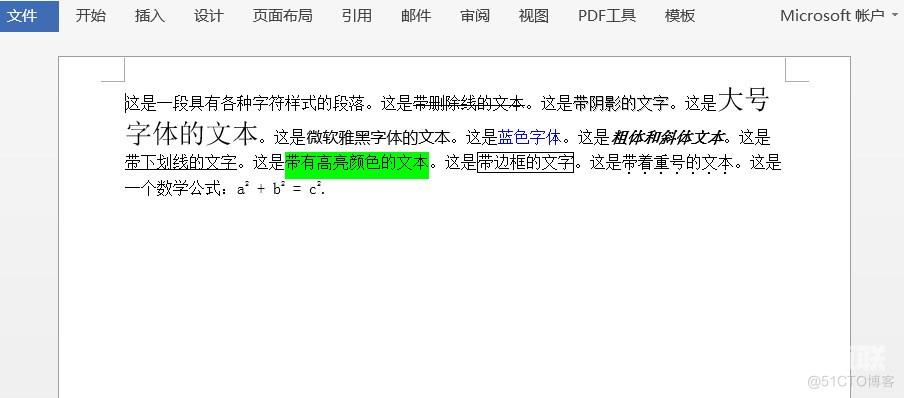
—本文完—
